MarkBuilder は Markscan で読み込むための マークシート を作成するアプリケーションですが、その出力する方法がとても豊富です。
非常に優秀なWindowsプログラマーの人が頑張って作っていると思われます。今はなかなかこういうプログラムは書けません。
MarkBuilderのメニューバーはこの様になっていますが、

保存ボタンは、このMarkBuilderのプロジェクトを保存するためのボタンですので、マークシートを出力するボタンではありません。
マークシートを作成したい場合は、以下の2つを使います。
![]()
WORD文書保存
ここで保存される形式はベクトルデータとなりますので、非常に高画質な印刷結果が期待できます。
別の記事で説明しますが、この内容をWordでベクトルデータとして編集することもできますので、非常にきれいな形式でマークシートを作成することが可能になります。でも、ちょっと文字がずれたりします。
イメージ保存
このボタンが画像としてマークシートを保存してくれる機能ですが、コレが非常に充実しています。出力時のダイアログは以下のように画像の形式を変更することができます。
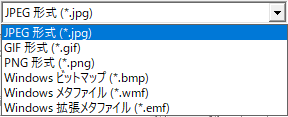
Jpeg、GIF、PNG、BMPがラスターデータで、WMFとEMFがベクトルデータです。
ここで、JpegやPNGを選べば、お好きなソフトウェア(たとえばペイントブラシやフォトショップ)で1,2,3という選択肢を、ア、イ、ウ、に書き換えることが可能になります。
私のオススメはEMF形式です。これはWindowsで扱えるベクトルデータの形式ですので、Illustratorで開いて編集することができますので、非常に快適な編集作業を行うことができます。
| Illustratorが使える人(おすすめ) | EMFで作ってIllustratorで編集 |
| MarkBuilderが出力したデータをそのまま使いたい人 | Word |
| Illustratorは持ってないけど、きれいな形式で自由に選択肢を変更したい |
Word |
| MarkBuilderが出力したデータをちょっと編集したいけどイラストレータとかWordに自身がない人 |
Jpegで作ってペイントブラシで編集 |

